引言
下载了个开源项目,需要搭建 Redis 和 RabbitMQ 环境,以下作个记录。
环境
VMware Workstation Pro
CentOS-8.1.1911-x86_64-dvd1.iso
rabbitmq-server-3.8.3-1.el8.noarch.rpm
关于安装的镜像,rpm包,等文件
链接:https://pan.baidu.com/s/1kWDtBIMmwbtt7Q_MLBZJVQ
提取码:rnpl
虚拟机安装
安装问题
下载好的 iso 文件,安装虚拟机遇到问题:vmware虚拟机安装CentOS8提示错误:section %package does not end with %end
需要开启SVMMode:微星主板开启虚拟化SVM Mode
IP问题
安装好后启动,使用 xshell 连接需要知道IP,关于IP问题:Centos8虚拟机安装后IP问题
Erlang安装
执行命令
yum -y install erlang
出现下面内容说明就成功了(或者执行命令 erl 查看)

RabbitMQ安装
下载安装包

Xftp上传到虚拟机安装

执行安装命令
yum install -y rabbitmq-server-3.8.3-1.el8.noarch.rpm
出现下面内容说明就成功了
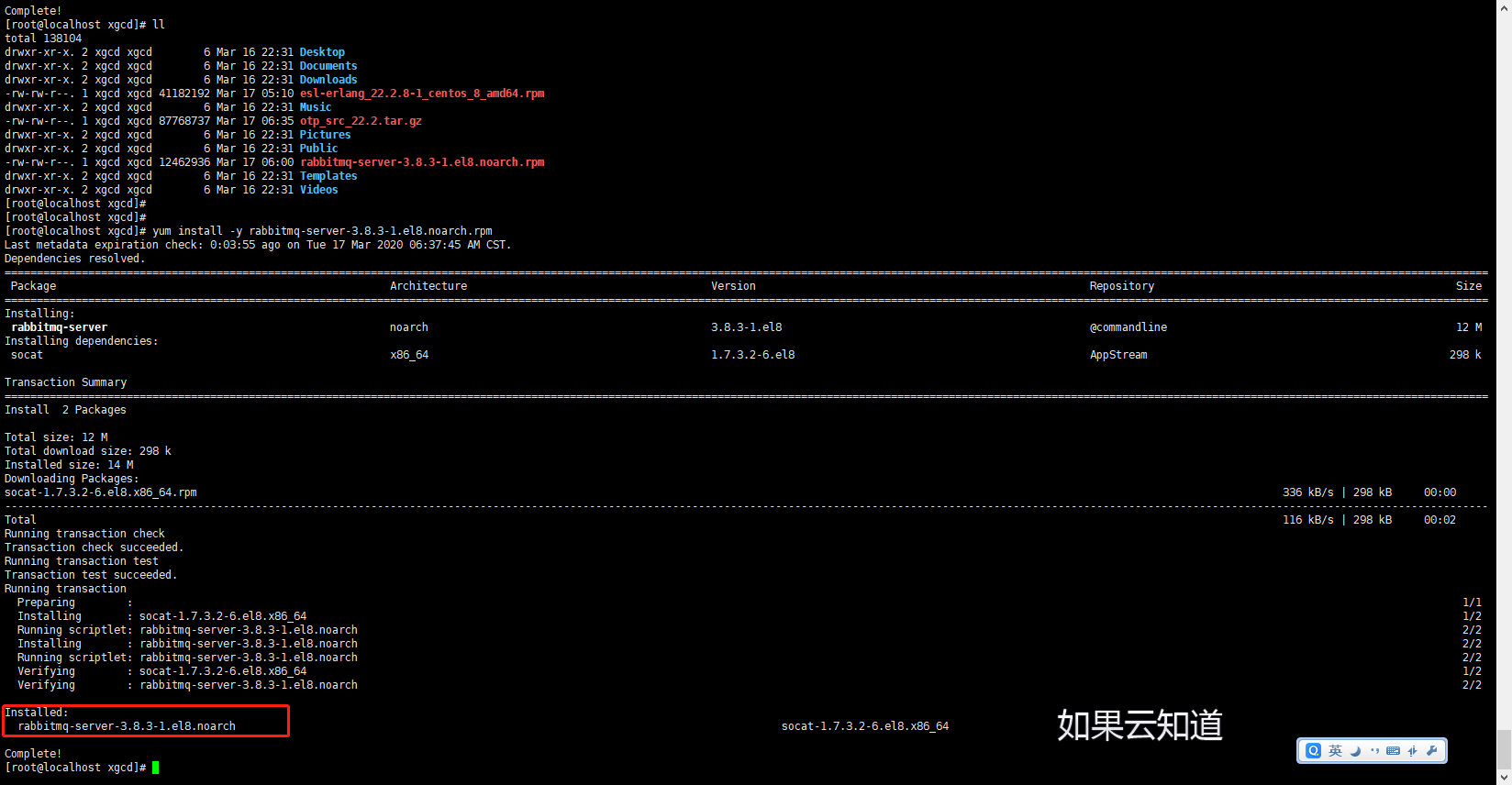
启动RabbitMQ
出现下面内容说明就成功了(但是先别着急启动,因为还需要修改配置文件设置允许远程访问,如果启动了就按下面步骤来吧,没有困难制造困难也要上……)

安装web管理插件
执行命令
rabbitmq-plugins enable rabbitmq_management
修改配置文件使guest用可以远程访问
在修改配置文件前,浏览器访问:
http://192.168.81.129:15672
这个 IP 是我虚拟机的 ip,修改为自己的 IP。(如果遇到访问不了,有可能是防火墙的问题,见文章底部)
登录 guest/guest 提示:User can only log in via localhost
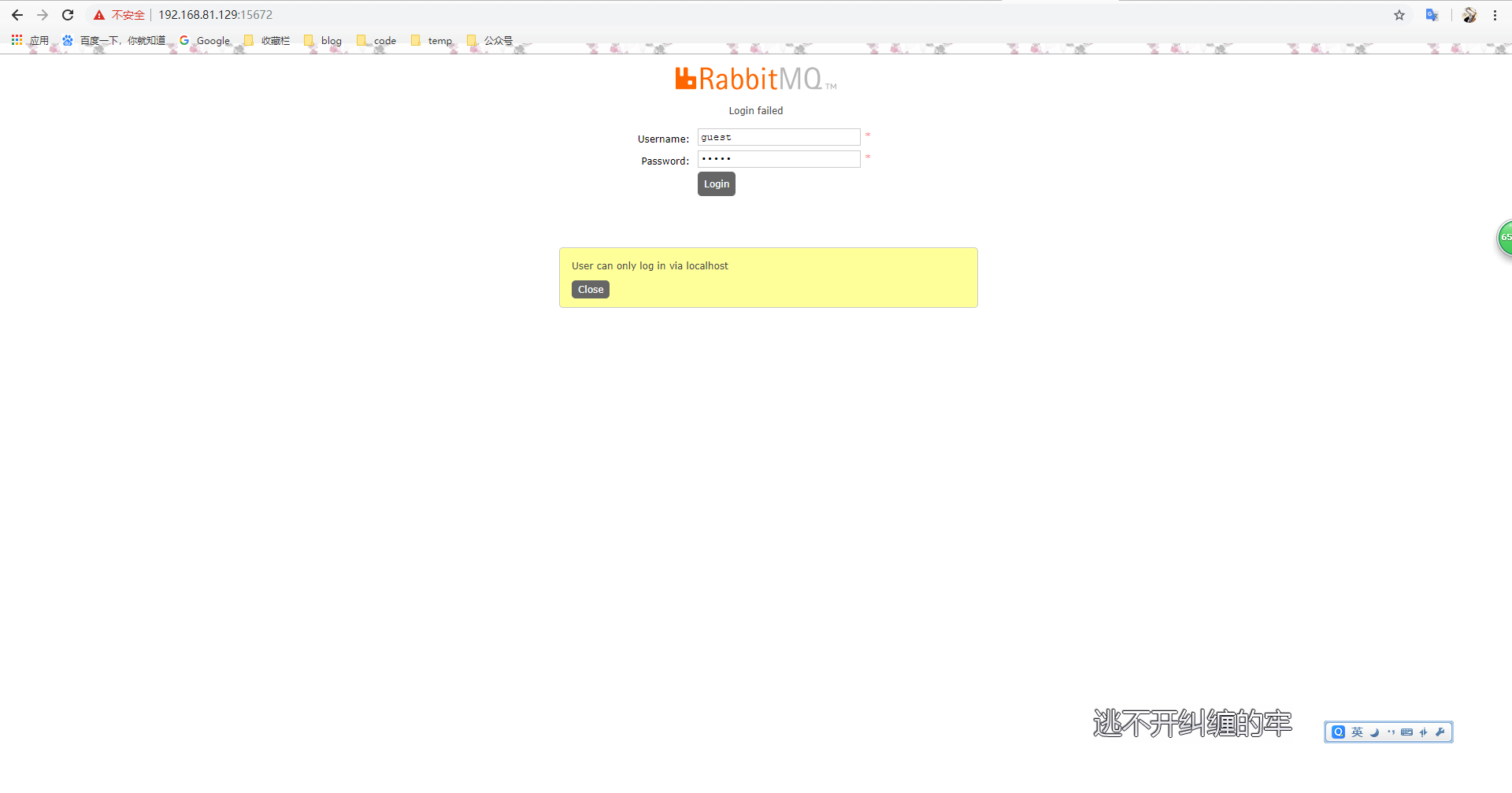
解决方法:
修改配置文件 rabbit.app
vi /usr/lib/rabbitmq/lib/rabbitmq_server-3.8.3/ebin/rabbit.app
将:{loopback_users, [<<”guest”>>]} ,改为:{loopback_users, []},
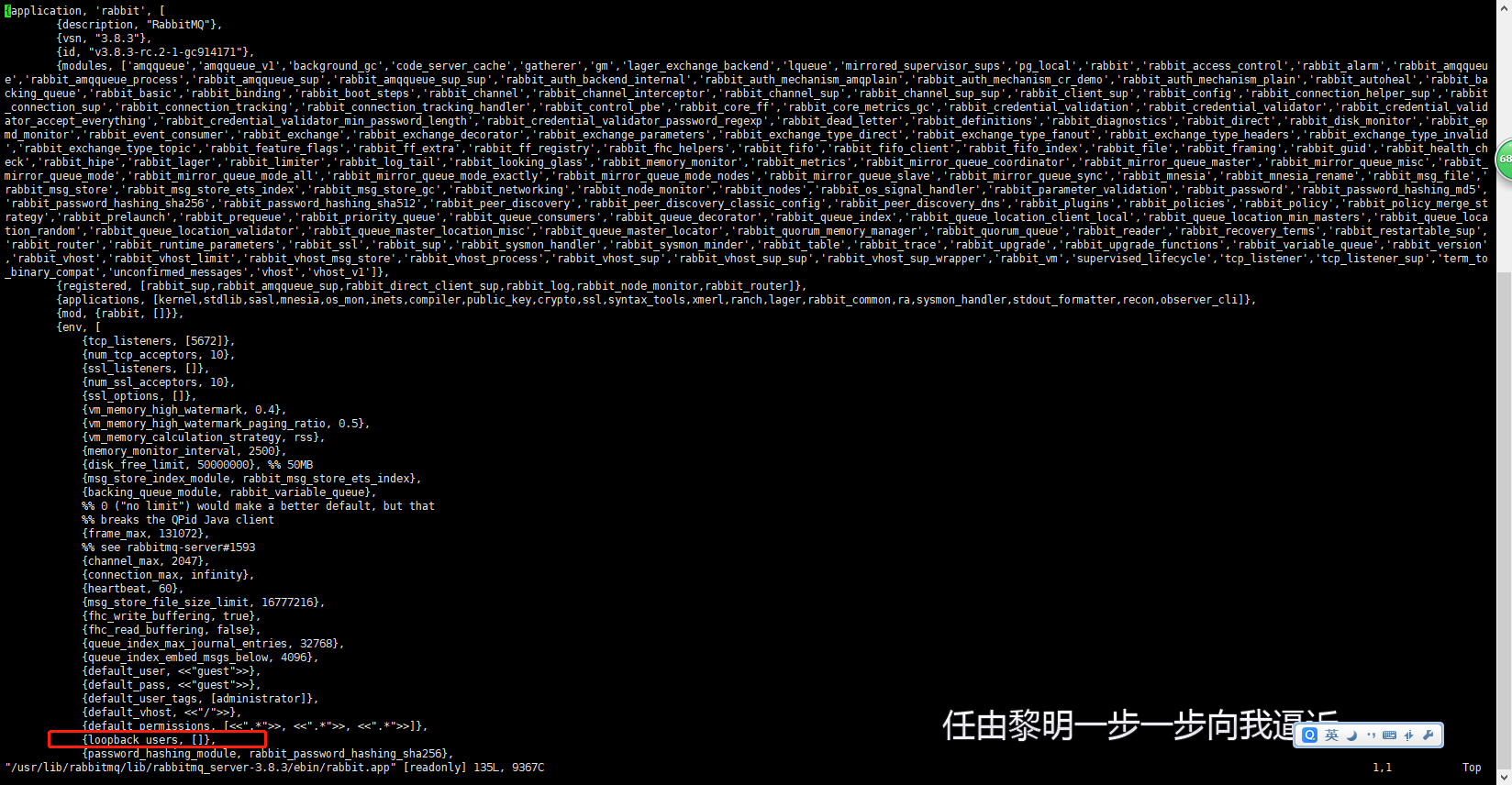
重启RabbitMQ
重启报错
修改.app 文件后重启RabbitMQ报错:ERROR: node with name "rabbit" already running on "localhost"
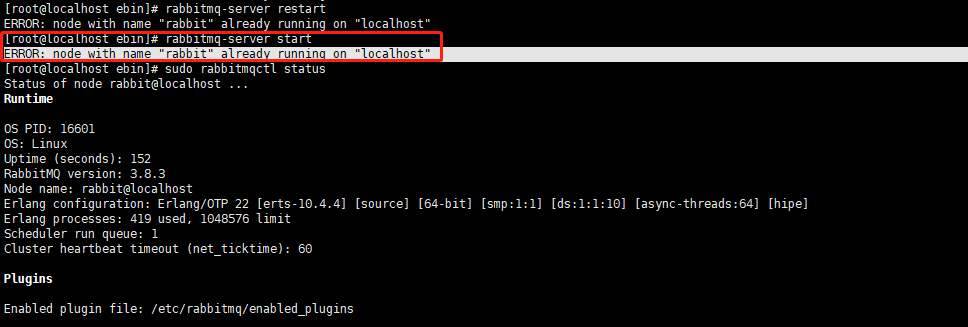
先停止再重启(停止启动命令)
停止
systemctl stop rabbitmq-server.service
启动
systemctl start rabbitmq-server.service
运行状态查看
rabbitmqctl status
重新登录
刷新浏览器重新登录
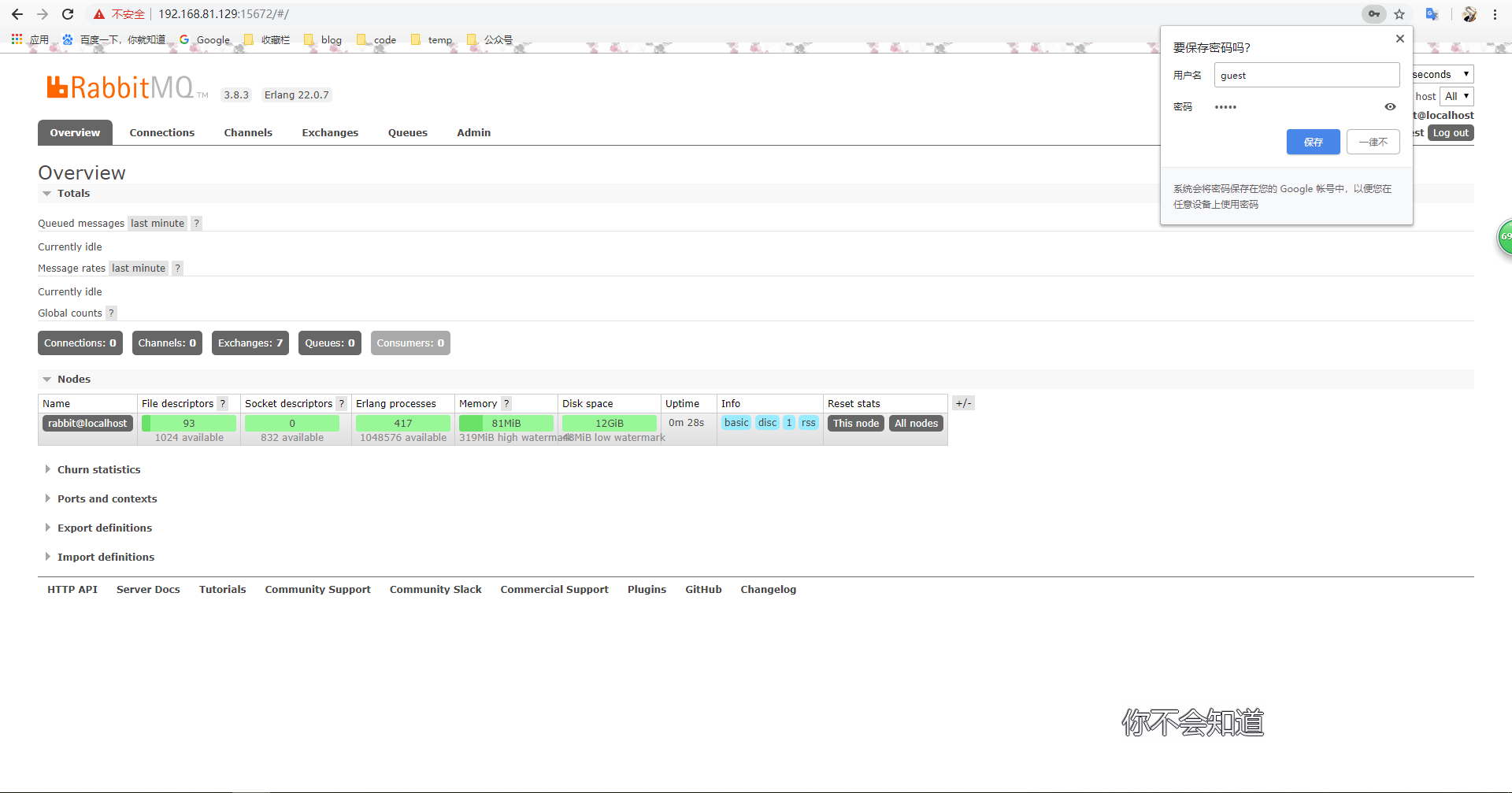
设置为开机自启动
启动RabbitMQ后设置为开机自启动
执行命令:systemctl enable rabbitmq-server.service 即可。
[root@localhost xgcd]# chkconfig rabbitmq-server on Note: Forwarding request to 'systemctl enable rabbitmq-server.service'. [root@localhost xgcd]# [root@localhost xgcd]# systemctl enable rabbitmq-server.service [root@localhost xgcd]# [root@localhost xgcd]# [root@localhost xgcd]#
这就算告一段落了,然鹅,RabbitMQ 的学习之路才刚刚开始~~~
补充
防火墙问题
(我这里是将firewall禁用,启用了iptables,并在配置文件中配置了15672和5672端口,也可查看:linux防火墙——iptables与firewall)
如果无法访问到界面,那么有可能是服务器防火墙没有关闭的问题,解决这个问题有良好总方式: 关闭防火墙或者配置15672和5672 端口可以通过 关闭防火墙:systemctl stop firewalld 或者禁用 systemctl disable firewalld 开发或者测试环境。 配置防火墙端口: 15672(ui管理端口):firewall-cmd --add-port=15672/tcp --permanent 5672(远程连接端口):firewall-cmd --add-port=5672/tcp --permanent 最后 执行 firewall-cmd --reload 浏览器再次访问 ,ok可以访问了 作者:牡羊座_cc68 链接:https://www.jianshu.com/p/8aece9517533 来源:简书 著作权归作者所有。商业转载请联系作者获得授权,非商业转载请注明出处。
Unit iptables.service could not be found.
https://blog.csdn.net/qiushisoftware/article/details/90691460
RabbitMQ 命令行的操作
添加用户:rabbitmqctl add_user username password 列出所有用户:rabbitmqctl list_users 删除用户:rabbitmqctl delete_user username 清除用户权限:rabbitmqctl clear_permissions -p vhostpath username 列出用户权限:rabbitmqctl list_user_permissions username 修改密码:rabbitmqctl change_password username newpassword 设置用户权限:rabbitmqctl set_permissions -p vhostpath username ".*" ".*" ".*" 创建虚拟主机: rabbitmqctl add_vhost vhostpath 列出所以虚拟主机: rabbitmqctl list_vhosts 列出虚拟主机上的所有权限: rabbitmqctl list_permissions -p vhostpath 删除虚拟主机: rabbitmqctl delete_vhost vhost vhostpath 移除所有数据,要在 rabbitmqctl stop_app 之后使用: rabbitmqctl reset 组成集群命令: rabbitmqctl join_cluster <clusternode> [--ram] 查看集群状态: rabbitmqctl cluster_status 修改集群节点的存储形式: rabbitmqctl change_cluster_node_type disc | ram 摘除节点:rabbitmqctl forget_cluster_node [--offline] 修改节点名称:rabbitmqctl rename_cluster_node oldnode1 newnode1 [oldnode2 newnode2] [oldnode3 newnode3...]